双面打印 设置 Win10系统打印机双面打印设置步骤
更新时间:2024-04-19 13:57:18作者:xtliu
在日常办公中,双面打印是一项节省纸张和环境资源的重要措施,在Win10系统中,设置打印机进行双面打印并不复杂,只需按照一定步骤进行操作即可轻松实现。下面我将介绍Win10系统下打印机双面打印设置的具体步骤,让您能够更加便捷地进行双面打印。
步骤如下:
1.打开电脑 ,进入设置。点击控制面板。
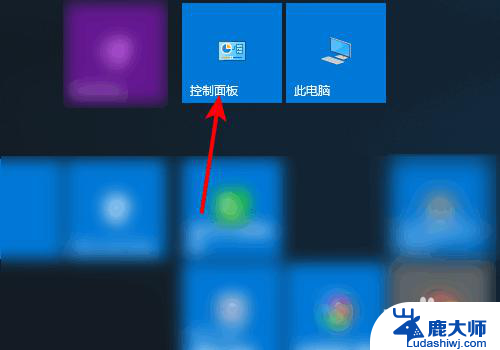
2.进入控制面板,点击设备和打印机。
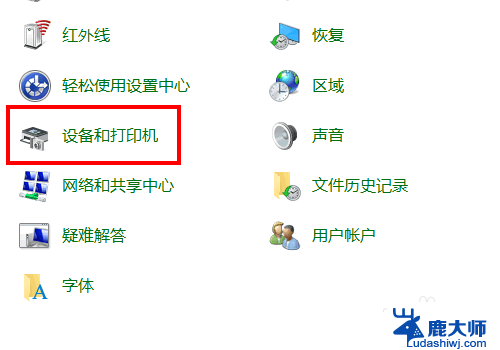
3.鼠标右键单击默认打印机,点击打印机属性。
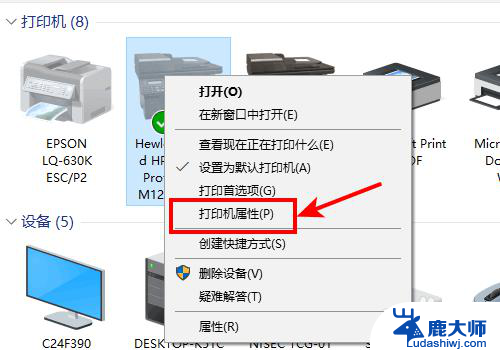
4.进入打印机属性,点击设备设置。
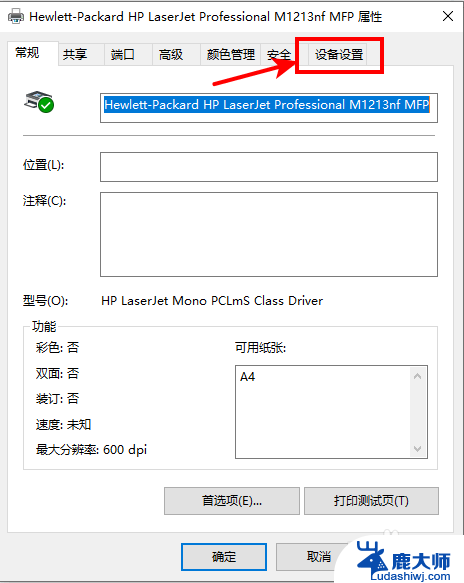
5.进入设备设置,点击未安装。
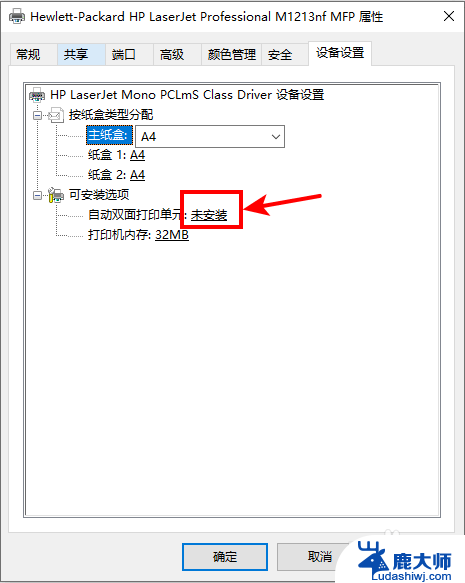
6.选择已安装,点击应用。再点击确定。
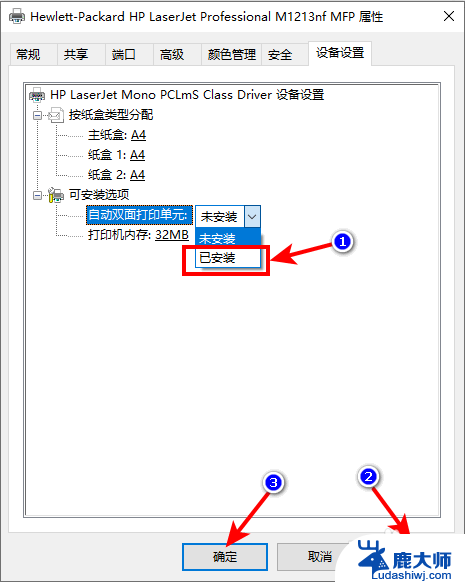
以上就是双面打印设置的全部内容,有需要的用户可以根据小编的步骤进行操作,希望能对大家有所帮助。
双面打印 设置 Win10系统打印机双面打印设置步骤相关教程
- 教你怎样设置局域网打印机共享 win10打印机共享设置步骤
- 打印机如何扫描打印 Win10系统如何设置打印机扫描功能
- 默认打印机怎么设置 怎么样在Win10系统中更改默认打印机
- win10网络打印机端口 如何在win10系统中设置打印机的端口
- win10打印机管理在哪里 Win10系统打印机设置在哪里
- windows10 添加打印机 window10系统如何设置打印机
- w10系统打印机怎么打印不了 Win10无法识别打印机怎么办
- 怎么删除打印机驱动程序 win10系统打印机驱动卸载步骤
- win10共享打印机到win7 WIN10连接WIN7共享打印机的设置方法
- win7打印机共享win10 WIN10连接WIN7共享打印机的设置方法
- windows10flash插件 如何在Win10自带浏览器中开启Adobe Flash Player插件
- 台式机win10怎么调节屏幕亮度 Win10台式电脑如何调整屏幕亮度
- win10怎么关闭朗读 生词本自动朗读关闭方法
- win10打开远程服务 win10打开远程桌面服务的方法
- win10专业版微软商店在哪 Windows 10如何打开微软商店
- 电脑散热风扇怎么调节转速 Win10怎么调整CPU风扇转速
win10系统教程推荐
- 1 台式机win10怎么调节屏幕亮度 Win10台式电脑如何调整屏幕亮度
- 2 win10打开远程服务 win10打开远程桌面服务的方法
- 3 新电脑关闭win10系统激活 Windows10系统取消激活状态步骤
- 4 电脑字模糊 Win10字体显示不清晰怎么解决
- 5 电脑用户权限怎么设置 win10怎么设置用户访问权限
- 6 笔记本启动后黑屏只有鼠标 Win10黑屏只有鼠标指针怎么解决
- 7 win10怎么关闭提示音 win10如何关闭开机提示音
- 8 win10怎么隐藏任务栏的程序图标 Windows10任务栏图标隐藏方法
- 9 windows cmd输出到文件 Windows10系统命令行输出到文件
- 10 蓝牙鼠标连接成功不能用 Win10无线鼠标连接不上电脑怎么办